目次
デジタルデータへのアクセスが容易なため、個人データの管理は怠りがちです。
バックアップの作成と維持は、データを失わないために不可欠ですが、平均的なコンピューター・ユーザーは、食事で葉酸を適量摂取することを考えるのと同じくらい頻繁に、言い換えれば、ほとんど考えもしないことです。

Windows 10用の最高のバックアップ・ソフトウェアをお探しなら、あなたは正しい場所に来ています。 私は、利用可能な最高のバックアップ・ソフトウェアのほとんどを選別し、2つの勝者を選びました。
アクロニス・サイバープロテクト は、今回レビューした中で最もユーザーフレンドリーなバックアッププログラムで、最も要求の厳しいデータ要件でさえも十分に満足させることができる幅広いバックアップ設定オプションを提供しています。 スケジュールバックアップをすばやく設定し、数回クリックするだけでコンピュータ全体をローカルディスクまたはAcronis Cloudにバックアップできます。 また、他のいくつかの製品と比較してかなり手頃な価格となっています。を選択することができます。
充実した機能よりも、価格の安さを重視する場合。 AOMEI Backupper AOMEI Backupperは、無料の非常に低価格で利用できる優れたバックアップソリューションです。 機能はAcronisよりも制限されていますが、同様にユーザーフレンドリーで、価格は間違いなく適切です。 インストールするコンピュータの数が多い場合、ライセンスのコストはすぐに上昇します。したがって、AOMEI Backupperが無料という事実は大きな利点となります。
Macをお使いの場合、Mac用の最適なバックアップソフトウェアもご覧ください。
なぜ、このソフトウェアガイドを信じるのか?
私は写真やデジタルデザイン、このようなソフトウェアのレビューなど、膨大な量のデジタルデータを作成していますが、そのほとんどをパソコンに保存しています。 私の生活の多くはパソコンで構築されているため、データのバックアップに細心の注意を払うことは非常に理にかなっていると思います。でも、バックアップを真剣に考えるようになるには、大切な思い出を一度失えばいいんです。 最初にもう少し慎重になっていれば、こんなに長く待つことはなかったと思います。
約10年前、初期の写真作品を大量に保存していた古いハードディスクが壊れてしまいました。 ハードディスクが突然故障するとは思わなかったので、私の写真スタイルの最初の発展段階が永遠になくなってしまいました。 この災害以来、私は定期的にバックアップを取ることに熱心になりましたが、このレビューを書く前に私のバックアップシステムは完全に崩壊していました。手動でバックアップを作成するのは時間と労力がかかるので、他のプロジェクトにもっと有効に使えるはずです。
Windows 10で利用可能なさまざまなバックアッププログラムを紹介したことが、過去の私のような不運な足跡をたどらないようにするための一助となれば幸いです。
Windowsバックアップソフトは必要ですか?
そのため、このような弊順は、弊順の嶄で弊順の嶄で弊順の嶄で弊順の嶄で弊順の嶄で弊順の嶄で弊順の嶄で弊順の嶄で弊順の嶄で弊順の嶄で弊順の嶄で弊順の嶄で弊順の唹を鞭けるようなものです。嶄では弊順の唹は、弊順の唹を鞭けるようなものですが、その唹を鞭けるようなものはありません。コピーすることができます。
上記があなたを怖がらせていないことを望みますが、あなたが対処していることを知ることは重要です。 しかし、それは本当にあなた個人に影響を与えるのでしょうか?
デジタルライフをどの程度深く受け入れているかによりますが、写真やドキュメントを数枚保存する程度であれば、Windows 10に搭載されているバックアップ機能で十分でしょう。 悪くはありませんが、最も基本的なバックアップシステムです。 バックアップの更新さえ覚えていれば、何かあっても多くのファイルを失うことはないかもしれません。ハードディスクに異常が発生した場合、専用のバックアッププログラムを使用する方がはるかに良い選択です。
あなたが専門的にあなたのコンピュータを使用する場合は、絶対にあなたのファイルまたはあなたのクライアントのデータのいずれかを失うことがないように十分に堅牢であるバックアップソリューションが必要です。 あなたが定期的に使用する個人的なファイルを保存している場合でも、あなたは安全に格納され、定期的に更新されているバックアップコピーを持つことを確認するつもりだ。 良いバックアップソフトウェアがこの仕事を無限に作るでしょう。手動で処理したり、Windows 10の内蔵バックアップシステムを使用するよりも簡単です。
Windows 10用ベスト・バックアップ・ソフトウェア:トップ・ピック
ベスト・ペイド・チョイス:アクロニス・サイバー・プロテクト
(1台のコンピュータで年間49.99ドル)

コンピュータに接続された任意のドライブ、Acronis Cloud(サブスクリプションが必要)、FTPサーバー、またはローカルネットワーク上のNASデバイスにバックアップすることが可能です
使いやすさと強力な機能のバランスが絶妙なソフトはあまりないので、新しい発見をするのはいつも楽しいものです。
アクロニス・サイバープロテクト (旧Acronis True Image)は、「How We Chose the Winners」に記載されているすべての項目をチェックし、それ以上の追加ツールを搭載しています。 唯一の小さな問題は、プログラムを使用するためにアクロニスのアカウントを設定する必要があることですが、これを使用してクラウドバックアップとその他のオンラインサービスの統合を処理します。 アカウントを設定するインターネットに接続できる環境と、利用可能な電子メールアドレスが必要です。
デスクトップ全体をバックアップするか、特定のフォルダだけをバックアップするかを選択でき、保存場所、スケジュール、方法についても幅広いカスタマイズ・オプションが用意されています。

バックアップのスケジューリングは、おそらくプロセス全体の中で最も重要な部分の1つですが、Acronisでは非常に柔軟性があります。 最も便利な機能の1つは、コンピュータをスリープ状態から起こしてスケジュールバックアップを実行する機能で、スケジュールを忘れてバックアップの夜にコンピュータをスリープさせても、バックアップが失われる心配はありません。
バックアップ方式も、シングルバックアップ、マルチフルバックアップ、容量節約を目的としたインクリメンタルバックアップから選択可能です。
これらの優れたバックアップオプションの他に、Acronis True Imageにはドライブやデータを扱うための便利なツールが多数付属しています。 アーカイブツールでは、ほとんど使用しない大きなファイルを別のドライブまたはAcronis Cloudに保存でき、同期ツールでは、すべてのファイルをすべてのデバイスで利用できるようにするための転送方法としてAcronis Cloudを使用することができます。

があります。 ツール このセクションでは、新しいコンピュータにインストールするためのドライブ全体のブート可能なコピーの作成、コンピュータの問題を診断するためのレスキューメディアの作成、リサイクルする前にドライブからデータを安全に削除することができます。 おそらく最もユニークなのは「試して決定する」ツールで、基本的に仮想ドライブが作成できるようになります。新しいソフトを試すときに、こんな機能があったらいいのにと思うことがたくさんあります。
最後にご紹介するのは アクティブプロテクション この機能は便利ですが、専用のアンチマルウェアの代用にはなりません。セキュリティソフトです。
このレビューではWindows 10に焦点を当てていますが、アクロニスのモバイルアプリはiOSとAndroidの両方に対応しており、携帯電話の写真、ビデオ、連絡先、その他のデータをすべてバックアップして、他のバックアップと同じ場所に保存できることは特筆すべき点です。 詳細は、アクロニスのサイバー保護に関する詳細レビューをご覧ください。
Acronis Cyber Protectを入手する最高の無料オプション:AOMEI Backupper Standard
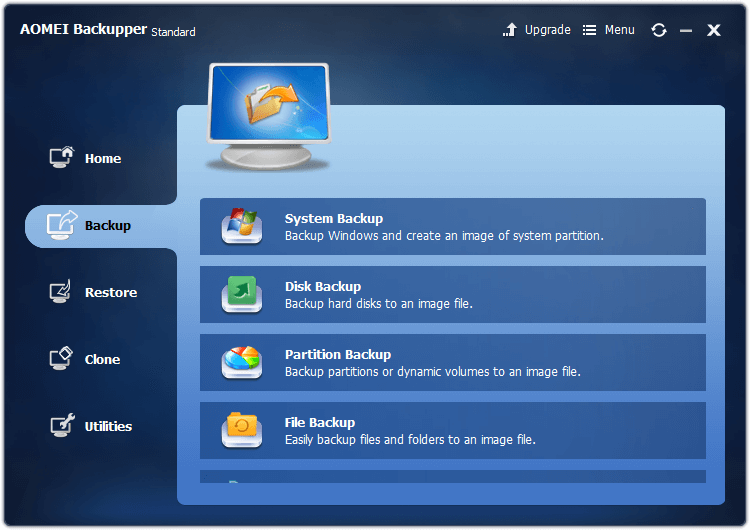
一般的なフリーソフトとは異なり、シンプルで使いやすいインターフェイスを採用しています
私は長年にわたって多くのフリーソフトを探ってきましたが、価格面で反論するのは難しいものの、各プログラムにはたいてい何か不満があります。 AOMEI Backupper Standardは、その名前が舌を巻かないにもかかわらず、非常に高機能かつ使いやすいフリーソフトの堅実な一品です。
システム全体、ドライブ全体、または選択したファイルやフォルダだけをバックアップすることができ、好きなようにスケジュールを組むことができます。 また、クラウドやその他のオフサイトネットワークの場所にバックアップするオプションはありませんが、NASやその他の共有コンピュータに簡単に保存することが可能です。
フルバックアップと増分バックアップを選択して時間とスペースを節約することができますが、有料版ではシーケンシャルバックアップしか選択できません。 これはより便利な機能の1つですが、プログラムの他の部分が非常に有能で使いやすい(しかも無料!)ことを考えると、完全に必須というわけではないと判断しました。

追加で搭載されたツールは、作成したバックアップイメージファイルの検証や作業に関わるもので、最も便利なものではありませんが、破損したシステムの復旧に役立つ起動可能な復元ディスクを作成するオプションがあります。 クローン機能を使って、既存のドライブから任意の空ドライブへ、1バイト単位で素早くコピーを作成することも可能です。
Backupper Standardは、Acronisや他の有料オプションに見られるような強力な機能はありませんが、シンプルなファイルバックアップソリューションを探しているなら、これはあなたのための仕事かもしれません。 バックアップする複数のコンピュータを持っている人には特に便利で、他の有料オプションが本当に高価になり始めるところです。
AOMEI Backupperを入手するその他の優れた有償Windowsバックアップソフト
1.ストレージクラフト社 ShadowProtect Desktop
(84.96ドル、最大19台までライセンス可能)

プログラムは最初、ウィザードタブではなくマネジメントビュータブでロードされ、その結果、どこから始めればよいのかがすぐにわからない状態になっています
このバックアッププログラムは、その堂々とした名前から想像できるかもしれませんが、かなり限られたオプションしか提供しません。 残念ながら、そのシンプルさは使いやすさにはつながりません。 ユーザーフレンドリーとはとても言えませんが、そのインターフェースを掘り下げる時間とスキルがあれば、十分な機能を発揮してくれるはずです。
スケジューリングやメソッドのオプションはしっかりしていますが、ドライブが故障したときにコンピュータを復元するための起動可能なバックアップを作成するためのオプションは、すぐにわかるものではありません。 このプログラムが高価であることを考えると、追加機能の欠如には少しがっかりしました。 最大19台のコンピュータにインストールできるという事実は非常に重要ですが、これは単なるバックアッププログラムであって、それ以外のものではありません。しかし、それでも他の選択肢と比較すると、多くのデバイスを所有する必要があり、コスト的に不利です。
不思議なことに、このカテゴリーでレビューした2つのプログラムのうち、インストール後に再起動が必要なプログラムもありました。 これは、クライアント/サーバーモデルで設計されているためですが、できることを考えると少し過剰だと感じました。 小さな問題ですが、私はバックグラウンドで70のタブやタスクを実行したままにするタイプなので、不要になることはありません。は面倒な再始動をします。
2.Paragon Backup & Recovery(パラゴン バックアップ&リカバリー
(1台分29.95ドル、追加ライセンスごとにスケーリング)。

Acronisがお好みでない場合。 パラゴン バックアップ&リカバリー そのため、パラゴンのアカウントを取得する必要がありますが、そのメリットはあまりありません。 ネットワークドライブにバックアップを送信することは可能ですが、クラウドバックアップのオプションはありません。
バックアップは、1回限りのバックアップでも、定期的なバックアップでも、簡単に作成できます。 コンピュータ全体、選択したフォルダー、選択したファイルタイプだけのバックアップも可能で、コンピュータを起動してバックアップを作成し、その後再びスリープするようにスケジュールできるので、コンピュータをスリープさせていても、夜中にバックアップをスケジュールして時間を節約することも可能です。習慣の
Paragonには、パーティションマネージャー、安全な削除機能、既存のドライブの正確な起動コピーを作成できるドライブイメージングツールなどのツールも含まれています。 残念ながら、これらのツールはトライアル中はほとんどロックアウトされていますので、バックアップ機能だけで購入を決定する必要があります。
3.ジーニータイムラインホーム
(パソコン1台で39.95ドル、2台で59.95ドル)。

最初はね。 ジーニー タイムライン バックアップするファイルの種類を選択する方法が少し変ですが、標準的なファイルブラウザでバックアップするフォルダを手動で選択する方法と、写真、ビデオ、ブックマークなどバックアップするファイルの種類を定義できる「スマートセレクション」モードがあります。多くのコンピュータ・ユーザーにとってはこの方がシンプルかもしれませんが、奇妙なことに、スマートセレクションのレイアウトには、電子書籍用のオプションが1つだけ、不可解にも独自のページに隠されているのです。
理論上は、レスキューメディアを作成するための「災害復旧ディスク作成ツール」など、いくつかの追加ツールも含まれていますが、なぜかこの機能はメインプログラムと一緒にインストールされません。 代わりに、別途ダウンロードしてインストールする必要がありますが、このような基本的で便利な機能としては非常に奇妙な選択だと思われます。
全体的に、これは単純なバックアップを作成するためのまともなプログラムですが、そのコストのためにその範囲の面で少し制限されています。 私が見た他のプログラムのいくつかは、非常にユーザーフレンドリーなインターフェイスを維持しながら、より良いコストパフォーマンスを提供していますので、あなたは他の場所を探した方がよいかもしれません。
4.NTI Backup Now EZ
(1台29.99ドル、2台49.99ドル、5台89.99ドル)

このプログラムは多くの人に愛用されていますが、アイコン画像に直接テキストがオーバーレイされているため、レイアウトに少し圧倒されます。 しかし、NTI Cloudやローカルネットワークデバイスにバックアップするオプションなど、幅広いバックアップオプションがあります。 Genie Timelineと同様に、EZ selectモードとファイルやフォルダを指定してバックアップを選択する2通りの方法があります。バックアップ方法を選択できないため、タスク実行のたびにフルバックアップを行わなければならないが、スケジューリングは少し制限されているが、十分である。
Backup Nowのユニークな機能の1つは、ソーシャルメディアのアカウントをバックアップする機能です。 NTIは、モバイルデバイスの写真をバックアップするためのiOSおよびAndroid用のモバイルアプリも開発しましたが、以下のことを行うにはNTIのアカウントを作成する必要があります。がコンピュータと同期しています。
ソーシャルメディア機能は魅力的ですが、バックアップソリューションは他で探したほうがいいでしょう。
Windows用の無料バックアップソフトをいくつかご紹介します。
EaseUS ToDo Backup Free

インターフェースはシンプルでクリーンですが、各要素の視覚的な区別が十分でないように感じられることがあります。
フリーソフトは、インストーラーにバンドルされる不要なサードパーティソフトウェアに悩まされることが多く、残念ながらこれもその一つです。 このためレビューから除外しそうになりましたが、追加ソフトウェアのインストールを無効にする方法さえ知っていれば、全体的にはかなりまともなフリーソフトです。 心配しないでください、私は細心の注意を払っているので、その必要はありませんよ。
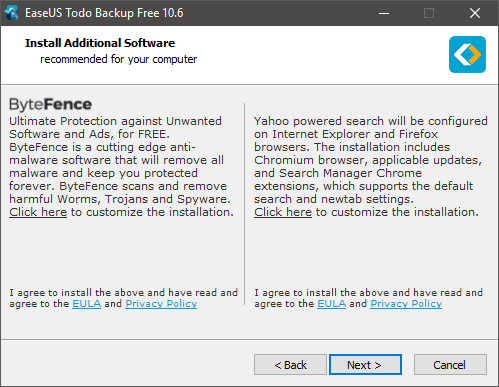
インストーラーは、これらの追加プログラムをオプトアウトすることが可能であるという事実さえも隠すように設計されていますが、その方法を見れば、それは十分に簡単なことなのです。
無料版では、コンピュータ全体や特定のファイルやフォルダのバックアップをスケジュールすることができますが、Outlookクライアントのバックアップや新しいコンピュータに移行するためのディスクイメージの作成など、特定の機能に関しては制限があります。 また、いくつかのオプションがあります。リカバリーディスク作成ツールやセキュアファイルイレイサーなどの追加ツールも搭載しています。
有料版をより魅力的にするために、開発者は無料版のバックアップ速度を制限することを選択しました。 これは不必要で、少し卑怯な販売戦術のようにさえ感じます。インストールプロセスに含まれる卑劣なサードパーティ製ソフトウェアと組み合わせるとき、私は、無料のバックアップソリューションは他を探すことをお勧めしなければならない、にもかかわらず。それ以外の部分が有効であるということです。
プログラムは、こちらの公式サイトから入手できます。
Macrium Reflect無償版

フリーソフトは必ずしも使いやすいとは限りませんが、Macrium Reflectも例外ではありません。
この無料ソフトの特徴は、基本的なインストールに871MBという膨大な容量を必要とすることです。 この膨大な容量は、リカバリメディアの作成に使われるWinPEコンポーネントを含んでいることが主な原因ですが、私がレビューしたソフトの中で最も大きなダウンロードです。インターネット接続が遅い、または定額制の場合、フリーソフトは他で探した方がいいかもしれません。
また、Macrium Reflect の無料版では、コンピュータ全体のバックアップイメージを作成することしかできず、特定のファイルやフォルダを選択してバックアップすることができないため、実行するたびに非常に大きなバックアップファイルを作成しなければなりません。
Macrium 独自の便利な機能として、Macrium 専用の復旧環境を作成してブートメニューに追加することで、Windows を起動できない場合でも破損したドライブイメージを復元することができます。 これはクールな機能ですが、無料版の他の制限を克服するには十分とは思えません。
この無料のバックアッププログラムは、こちらの公式ウェブサイトから入手できます。
データ保存の真実
ファイルのコピーを作成するだけとはいえ、適切なバックアップシステムを維持することは、見た目ほど簡単ではありません。 数枚のドキュメントをバックアップするだけなら、小さなUSBキーに手動でコピーすれば済むかもしれませんが、たくさんのファイルがある場合はそれではうまくいきませんし、確実に必要なバックアップを定期的に更新することはできません。データを保護します。
データのバックアップを適切に行うには、まず最低でも1台の大容量外付けドライブが必要です。 ここ数年、ギガバイトあたりの価格が大幅に低下し、3~4テラバイトのドライブがより手頃になっています。 このため、できるだけ大きなドライブを購入したくなるかもしれませんが、すべてのドライブが同じように作られているわけではありません。 一部のドライブは、以下のようになります。また、メインのコンピュータ・ドライブとして使用しないようなものでも、時折バックアップを取るには問題ないものもあります。
特定のドライブの種類やメーカーを推奨するつもりはありませんが、ハードディスク・ドライブがビジネスの基盤となっているデータ・センター事業者がいます。 彼らはドライブの故障率に関する膨大なデータを持っており、科学的研究を行っているわけではありませんが、その結果は一見の価値があります。 なお、最も故障しないドライブを購入したとしても、そのドライブが故障することはありません。長い年月が経てば、どのドライブも故障して信頼できなくなったり、使えなくなったりしますから、バックアップは絶対に欠かせません。
ソリッド・ステート・ドライブ(SSD)は、回転する磁気プラッタを使用した古いハードディスク・ドライブよりも故障の可能性が低く、主に可動部品がないためです。 他にも技術的な理由がありますが、この記事の範囲外です。 SSDはまだプラッタベースのドライブよりもはるかに高価で、通常はバックアップドライブとして最適な候補とはなりませんが、次のような理由が挙げられます。バックアップするデータ量が少ない場合。
データのバックアップの鉄則は、少なくとも2つの別々のバックアップ場所になければ、本当の安全とは言えないということです。
大学時代、デジタルデータは2カ所に分けて保存しなければ存在しない、と言っていた教授がいました。 過剰に思えるかもしれませんが、ハードディスクのクラッシュが悪化するのは、バックアップデータも破損した場合だけです。 突然、別のセーフティネットが必要だと思われましたが、その時にはもう遅いのです。
バックアップ・コピーの1つは、オリジナル・コピーとは物理的に別の場所に置くのが理想的です。 職業上の機密ファイルについては、そのような選択肢はないかもしれませんが、それほど機密性の高い資料を扱っている場合は、DIYのアプローチではなく、サイバーセキュリティ・チームに処理を依頼した方がよいかもしれません。
ドライブがすべてダメになった場合、データ復旧の業界全体が発展してきましたが、プラッターベースのドライブでは数千ドルの費用がかかります。 ホコリのないクリーンルームで開けて、うまくいけば修理して、また封印しなければなりません。それでも、ファイルがすべて戻る保証はありません。 一部は戻るかもしれないし、まったく戻らないかもしれませんが、あなたは、そのようなことはしないでしょう。それでも課金されるかもしれません。
バックアップソフトを選べば、難しいことではありません。
Windowsバックアップソフトの選び方
このレビューでは、各バックアップソフトをどのように評価したかをご紹介します。
スケジュールバックアップはできますか?
バックアップの更新を忘れないことは、プロセス全体の中で最も面倒なことの一つです。 6ヶ月前のバックアップはないよりましですが、昨日からのバックアップは何か問題が起きたときにはるかに役立ちます。 優れたバックアップソフトウェアでは、バックアッププロセスを一定間隔でスケジュールすることができ、一度設定すればもう心配することはありません。
シーケンシャルバックアップを作成できますか?
ハードディスクが故障することはよくあることです。 マルウェアによって、気づかないうちにファイルが破損してしまうこともあります。 まれにですが、定期的なバックアップが実行され、破損したファイルのコピーが保存されることがあります(「Altered Carbon」のファンはいますか? 優れたバックアップソフトウェアでは、複数の日付のバックアップコピーを作成することができ、次のようなことが可能になっています。を使用すると、以前の破損していないバージョンのファイルを復元することができます。
パソコン全体をバックアップできるのか?
ハードディスク・ドライブが完全に故障した場合、新しいドライブを設定するのは非常に面倒です。 Windowsの再インストールとアップデートを手動で行うと、非常に長い時間がかかります。 コンピュータ全体の起動可能なバックアップがあれば、すべてを手動で復元するよりもはるかに早く立ち上げることができます。
新しいファイルや変更したファイルだけをバックアップすることはできますか?
ドライブの価格は低下していますが、それでも決して安くはありません。 保存したバックアップを新しいファイルや改訂されたファイルでのみ更新するようにすれば、他の方法よりもはるかに小さなストレージ・ドライブを使用できます。 また、バックアップ・プロセスを高速化できるので、大量のデータを保存している場合は非常に助かります。
ネットワーク上にファイルを保存できるのか?
これは、一般的なホームユーザが必要とするよりも高度な機能ですが、物理的に分離されたバックアップを持つことは、優れたデータ管理のための「ベストプラクティス」の1つなので、含まれるに値します。 NASセットアップまたは大規模なオフサイトFTPサーバへのアクセスがある場合、ネットワークストレージへのアクセス方法を認識するソフトウェアがあると非常に便利です。
使い勝手はいいのか?
これは明白なポイントのように見えるかもしれませんが、実際には非常に重要です。 人々が適切なバックアップを作るために気にしない最大の理由の一つは、それがあまりにも多くの仕事のように思えるので、単純ではない任意のプログラムは避けるべきである。 良いバックアッププログラムは、あなたがすべてを設定する気にしないように設定し、使用するのは簡単でしょう。
お手頃価格ですか?
データの保存や復元には、何かと過剰な料金を請求する企業があります。 それは、お客様のデータがいかに貴重なものかを理解しているからかもしれませんが、誰もが保護された状態を維持できるように、ソフトウェアを手頃な価格に設定する方が合理的だと思います。
マルチデバイスに対応していますか?
多くの人は複数のコンピュータを持っており、小さなオフィスや家族の世帯では、かなりの数があることができます。 ほとんどのソフトウェアのライセンスは、個々のコンピュータ用に販売されており、複数のライセンスコピーを購入するとかなり高価になることを意味します。 理想的には、最高のバックアップソフトウェアは、あなたのすべてのデータがそれがどのコンピュータであっても安全に確保するために、複数のデバイスにインストールすることができます。
最後に
これはすべてで取るためにたくさんされている、私は知っている、データ損失のことを考えすぎるとパニックを誘発する状況になることができます - しかし、あなたは本当にあなたの重要なデータで任意のチャンスを取るべきではありません。 うまくいけば、今あなたのために働くとファイルを安全に保つバックアップソリューション、あなたが簡単に設定することができるでしょう、再び心配する必要はありません1が見つかりました。 ただ、あなたのバックアップコピーを確認することを忘れないでください。また、データの安全性にも配慮しています。
覚えておいてください:2つの別々のバックアップが必要です、さもなければそれは実際には存在しません
私が紹介しなかった、お気に入りのWindowsバックアップソリューションがあれば、下のコメント欄で教えてください。

